Page 57 of 151

Navigeerimine57
SIHTKOHTA): teejuhtimise
alustamiseks varem määratud
sihtkohta valida ekraaninupp Start
(alusta) .
Navigatsioonisüsteem arvutab
marsruudi ja seejärel alustatakse teejuhtimist.
Teejuhtimise kirjeldust vt
peatükist „Teejuht” 3 67.
Aadressiraamatu kasutamine Vajutada nuppu NAV ja seejärel
valida menüü ENTER DESTINATION
(SISESTAGE SIHTKOHT)
avamiseks menüüelement
Destination (sihtkoht) .Valida menüüsuvand Address book
(aadressiraamat) .
Kuvatakse loend kõigi
aadressiraamatusse salvestatud
aadressidega (sihtkohtadega).
Aadressiraamatu abil saab
lemmiksihtkohtade aadressid
mugavalt salvestada ja neid hiljem
teejuhi sihtkohtadeks valida.
Uute aadresside (sihtkohtade)
lisamine
Aadressiraamatusse saab
salvestada kuni 50 aadressi.
Aadresside maksimaalse arvu
täitumisel tuleb enne uue aadressi
lisamist kustutada mõni varem lisatud aadress.
Valida loendikirje Add New Entry (lisa
uus kanne) (loendi esimene kirje).
Kuvatakse menüü koos mitme
võimalusega uute aadresside
lisamiseks.
Võimalikud on järgmised
valikuvariandid:
■ New Address (uus aadress) : kuvab
menüü aadressi otse
sisestamiseks.
Soovitud uute aadressiandmete
sisestamisel vt eespool olevat
Page 58 of 151

58Navigeerimine
jaotist „Uute aadresside otse
sisestamine” (sammud 1–4).
Kui kõik aadressiandmed on
sisestatud, kuvatakse menüü
CONFIRM DESTINATION
(KINNITAGE SIHTKOHTA) .
Viimati sisestatud aadress
tähistatakse ruudulise lipuga.
Viimati sisestatud aadressi
muutmine kaardi abil:
Vajutada ekraaninuppu Move
(teisalda) , et avada menüü
SCROLL MAP (KERI KAARTI) .
Vajadusel võib ekraanil sõrme
liigutades nihutada nähtavat
kaardiosa suvalises suunas ja
mitmefunktsiooninupu
keeramisega muuta kaardi
mõõtkava.
Vastava asukoha määramiseks
uue aadressina toksata kaardil.
Ruuduline lipp kuvatakse nüüd uuel
aadressil/kohal.
Sihtkoha uue asukoha
kinnitamiseks valida ekraaninupp OK (nõus) .
Kuvatakse uuesti menüü
CONFIRM DESTINATION
(KINNITAGE SIHTKOHTA) .
Uue aadressi salvestamiseks
aadressiraamatusse toimida
järgmiselt:
Valida ekraaninupp Save
(salvesta) .
Kuvatakse klaviatuuriga menüü
nime sisestamiseks.
Sisestada aadressiraamatu uuele
kirjele soovitud nimi ja valida uute
aadressiandmete salvestamiseks
aadressiraamatusse ekraaninupp
OK (nõus) .
■ From Previous Destinations
(eelmistest sihtkohtadest) : kuvab
loendi sihtkohtadest, mida on
varem teejuhtimisel kasutatud.
Page 59 of 151
Navigeerimine59
Valida varasem sihtkoht, mida
aadressiraamatusse salvestada.
Kuvatakse klaviatuuriga menüü
nime sisestamiseks.
Sisestada aadressiraamatu uuele
kirjele soovitud nimi ja valida uute
aadressiandmete salvestamiseks
aadressiraamatusse ekraaninupp
OK (nõus) .
■ Current Destination (praegune
sihtkoht) : salvestab praeguse
sihtkoha aadressiraamatusse
(saadaval vaid juhul, kui teejuht on
aktiveeritud).
Aadressiandmete salvestamiseks
vt eespool olevaid kirjeldusi.
■ Current Position (praegune
asukoht) : salvestab praeguse
sihtkoha aadressiraamatusse.
Aadressiandmete salvestamiseks
vt eespool olevaid kirjeldusi.
Aadresside (sihtkohtade) valimine
teejuhile, aadresside
ümbernimetamine või kustutamine
Valida aadressiraamatu soovitud
kirje.
Kuvatakse menüü, mis näitab valitud aadressiraamatu kirje
aadressiteavet.
Saadaval on järgmised
menüüvalikud:
■ Rename (muuda nime) : kuvab
nime sisestamiseks klaviatuuriga menüü.
Page 60 of 151

60Navigeerimine
Sisestada aadressiraamatu kirjele
uus nimi ja valida uue nime
kinnitamiseks ekraaninupp OK
(nõus) .
■ Del. all (kustuta kõik) : kustutab kõik
kirjed aadressiraamatust.
■ Delete (kustuta) : kustutab valitud
kirje aadressiraamatust.
■ OK (nõus) : määrab kuvatud
aadressi või GPS-koordinaadid
uueks sihtkohaks ja alustab
teejuhtimist sellesse sihtkohta.
Teejuhtimise kirjeldust vt peatükist
„Teejuht” 3 67.
Huvipunkti valimine
Huvipunkt (POI) on kindel koht, mis võib huvi pakkuda, näiteks
bensiinijaam, parkimisala või
restoran.
Infotainment-süsteemis
määratletakse POI GPS-
koordinaatide (pikkus- ja
laiuskraadid) ning nime järgi.
Kaardi SD-kaardile salvestatud
andmed sisaldavad suurt hulka
eelmääratud POI-sid, mida
kaardikuval tähistatakse vastavate
sümbolitega.
Selliseid POI-sid võib valida teejuhi
sihtkohtadeks.
Huvipunkti valimiseks toimida
järgmiselt:
Vajutada nuppu NAV ja seejärel
valida menüü ENTER DESTINATION
(SISESTAGE SIHTKOHT)
avamiseks menüüelement
Destination (sihtkoht) .
Valida menüüsuvand Points of
interest (huvipunktid) .
Ilmub menüü POINTS OF INTEREST
(HUVIPUNKTID) .
Page 61 of 151

Navigeerimine61
Saadaval on järgmised
menüüvalikud:
■ Restaurants nearby
(lähedalasuvad restoranid) : kuvab
praeguse asukoha lähedal olevate
restoranide loendi.
Iga loendikirje kuvab vahemaad
linnulennult ja ligikaudset suunda
vastava restoranini jõudmiseks.
Valida loendikirje üksikasjaliku
teabega menüü kuvamiseks
vastava restorani kohta.
Restoranide loendisse naasmiseks
valida ekraaninupp List (loend).
Teejuhtimise alustamiseks valitud
restorani valida ekraaninupp Start
(alusta) .
Teejuhtimise kirjeldust vt peatükist
„Teejuht” 3 67.
■ Parking nearby (lähedalasuvad
parklad) : kuvab praeguse asukoha
lähedal olevate parkimisalade
loendi.
Toiminguid teejuhtimise
alustamiseks kindlale parkimisalale kirjeldatakse eespool olevas
jaotises Restaurants nearby
(lähedalasuvad restoranid) .
■Petrol stations nearby
(lähedalasuvad bensiinijaamad) :
kuvab praeguse asukoha lähedal
olevate bensiinijaamade loendi.
Toiminguid teejuhtimise
alustamiseks kindlasse
bensiinijaama kirjeldatakse
eespool olevas jaotises
Restaurants nearby
(lähedalasuvad restoranid) .
■ Search near here (otsi siit
lähedalt) : pakub juurdepääsu
kõigile praeguse asukoha lähedal
olevatele POI-dele.
Pärast menüüelemendi valimist
kuvatakse sõnum.
Kindla POI leidmiseks võib otsida
Category (kategooria) või Name
(nimi) alusel.
Valida sõnumis soovitud
otsingusuvand (ekraaninupp).
Otsimine kategooria alusel
Pärast sõnumis nupu Category
(kategooria) valimist kuvatakse
POI-kategooriate loend.
Valida soovitud kategooria.
Page 62 of 151

62Navigeerimine
Olenevalt valitud kategooriast
võidakse POI otsingu
täpsustamiseks kuvada loend
seotud alamkategooriatest.
Sellisel juhul valida soovitud
alamkategooria.
Lõpuks kuvatakse loend
kategooriale vastavatest POI-dest.
Toiminguid teejuhtimise
alustamiseks kindlasse POI-sse
kirjeldatakse eespool olevas
jaotises Restaurants nearby
(lähedalasuvad restoranid) .
Otsimine nime alusel
Pärast sõnumis nupu Name (nimi)
valimist kuvatakse klaviatuuriga menüü POI otsinguks.
Sisestada POI nimi või osa nimest
ja seejärel valida selle POI või kõigi
POI-de, mis sisaldavad sisestatud
tähekombinatsiooni, otsimise
alustamiseks ekraaninupp List
(loend) .
Märkus
Kui ühtegi tähte ei sisestata ja
alustatakse POI otsimist, tagastab
süsteem kõik praeguse asukoha
lähedal asuvad POI-d.
Kui otsing on teostatud, näitab
sõnum, kui kaugelt praegusest
kohast süsteem POI-sid hetkel
otsib.
Otsingu võib peatada mis tahes
ajal, valides sõnumis ekraaninupu
Stop (peata) , kuid võib ka oodata,
kuni kuvatakse kogu POI-de loend.
Toiminguid teejuhtimise
alustamiseks kindlasse POI-sse
kirjeldatakse eespool olevas
jaotises Restaurants nearby
(lähedalasuvad restoranid) .
■ Search near destination (otsi
sihtkoha lähedalt) : pakub
juurdepääsu kõigile praeguse
sihtkoha lähedal asuvatele POI-
dele (saadaval vaid juhul, kui
teejuht on aktiveeritud).
Toiminguid POI-de otsimiseks ja
teejuhtimise alustamiseks
kindlasse POI-sse kirjeldatakse
eespool olevas jaotises Search
near here (otsi siit lähedalt) .
■ Search in another city (otsi teisest
linnast) : pakub juurdepääsu kõigile
valitud linna POI-dele.
Linna valimiseks vt eespool olevat
jaotist „Aadressi otse sisestamine”
(sammud 1 ja 2).
Page 63 of 151

Navigeerimine63
Pärast linna valimist võib otsida
selle linna POI-sid Category
(kategooria) või Name (nimi) alusel,
vt eespool olevat jaotist Search
near here (otsi siit lähedalt) .
Kasutaja määratud huvipunkti valimine Lisaks kaardi SD-kaardile
salvestatud eelmääratud
huvipunktidele (POI-dele) saab luua
kasutaja määratud POI-sid, mis
vastavad kasutaja isiklikele
vajadustele, ja laadida need POI-d
Infotainment-süsteemi, vt jaotist
„Kasutamine” 3 39.
Kui kasutaja määratud POI-d on
Infotainment-süsteemi alla laaditud,
saab neid valida teejuhi sihtkohaks.
Kasutaja määratud huvipunkti
valimiseks toimida järgmiselt.
Vajutada nuppu NAV ja seejärel
valida menüü ENTER DESTINATION
(SISESTAGE SIHTKOHT)
avamiseks menüüelement
Destination (sihtkoht) .
Valida menüüsuvand User POIs
(kasutaja huvipunktid) .
Kuvatakse loend kõigi kasutaja
määratud POI-dega.
Teha loendist sobiv valik.
Kuvatakse menüü, mis näitab valitud
POI GPS-koordinaate ja kirjeldavat
kommentaari (kui see on saadaval).
Kasutaja POI-de loendisse
naasmiseks valida ekraaninupp List
(loend) .
Teejuhtimise alustamiseks valitud
kasutaja POI-sse valida ekraaninupp
Start (alusta) .
Teejuhtimise kirjeldust vt peatükist
„Teejuht” 3 67.
Sihtkoha valimine kaardilt
See sihtkoha sisestamise viis
võimaldab otsida uut sihtkohta
nähtavat kaardiosa nihutades ja
määrata uue sihtkoha soovitud
asukohta kaardil toksates.
Sihtkoha valimiseks kaardilt toimida
järgmiselt.
Vajutada nuppu NAV ja seejärel
valida menüü ENTER DESTINATION
(SISESTAGE SIHTKOHT)
avamiseks menüüelement
Destination (sihtkoht) .
Page 64 of 151

64Navigeerimine
Valida menüüsuvand Destination
from map (sihtkoht kaardilt) .
Kuvatakse menüü DESTINATION
FROM MAP (SIHTKOHT
KAARDILT) , mis näitab praeguse
asukoha ümber oleva piirkonna
kaarti.
Kaart kuvatakse kahemõõtmelisena,
põhjasuund üleval.
Nähtavat kaardiosa võib ekraanil
sõrme liigutades nihutada suvalises
suunas.
Vajadusel muuta kaardi mõõtkava,
keerates mitmefunktsiooninuppu.
Nihutada nähtavat kaardiosa, kuni
kuvatakse otsitava asukoha ümber
olevat ala.
Toksata kaardil soovitud asukoha
määramiseks uue sihtkohana.
Ruuduline lipp näitab nüüd uut
sihtkohta ja kaardi allosas kuvatakse
uue sihtkoha tänavanimi (või GPS-
koordinaadid).
Valida ekraaninupp Set (Seadke).
Kuvatakse sõnum järgmiste
valikutega.
Save (salvesta) : salvestab uue
sihtkoha aadressiandmed
aadressiraamatusse.
Set as (seadke) Destination
(sihtkoht) : alustab teejuhtimist uude
sihtkohta.
Valida soovitud suvand
(ekraaninupp).
Pärast sõnumis nupu Save
(salvesta) valimist kuvatakse
klaviatuuriga menüü nime
sisestamiseks.
Sisestada soovitud sihtkoha jaoks
uus nimi ja valida uue sihtkoha
aadressiandmete salvestamiseks
aadresiraamatusse ekraaninupp OK
(nõus) .
 1
1 2
2 3
3 4
4 5
5 6
6 7
7 8
8 9
9 10
10 11
11 12
12 13
13 14
14 15
15 16
16 17
17 18
18 19
19 20
20 21
21 22
22 23
23 24
24 25
25 26
26 27
27 28
28 29
29 30
30 31
31 32
32 33
33 34
34 35
35 36
36 37
37 38
38 39
39 40
40 41
41 42
42 43
43 44
44 45
45 46
46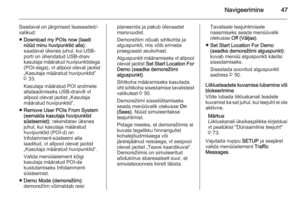 47
47 48
48 49
49 50
50 51
51 52
52 53
53 54
54 55
55 56
56 57
57 58
58 59
59 60
60 61
61 62
62 63
63 64
64 65
65 66
66 67
67 68
68 69
69 70
70 71
71 72
72 73
73 74
74 75
75 76
76 77
77 78
78 79
79 80
80 81
81 82
82 83
83 84
84 85
85 86
86 87
87 88
88 89
89 90
90 91
91 92
92 93
93 94
94 95
95 96
96 97
97 98
98 99
99 100
100 101
101 102
102 103
103 104
104 105
105 106
106 107
107 108
108 109
109 110
110 111
111 112
112 113
113 114
114 115
115 116
116 117
117 118
118 119
119 120
120 121
121 122
122 123
123 124
124 125
125 126
126 127
127 128
128 129
129 130
130 131
131 132
132 133
133 134
134 135
135 136
136 137
137 138
138 139
139 140
140 141
141 142
142 143
143 144
144 145
145 146
146 147
147 148
148 149
149 150
150






